desktop.ini
文件夹通常显示标准文件夹图标。 Desktop.ini文件的常见用途是将自定义图标或缩略图分配给文件夹。 还可以使用 Desktop.ini 创建 一个信息提示 ,该提示显示有关文件夹的信息并控制文件夹行为的某些方面,例如为文件夹中的文件夹或项目指定本地化名称。——来自Microsoft Learn
你可能见过一些文件夹的显示名称与实际名称不符,例如 C:\Users 的实际显示名称在简体中文下其实是用户
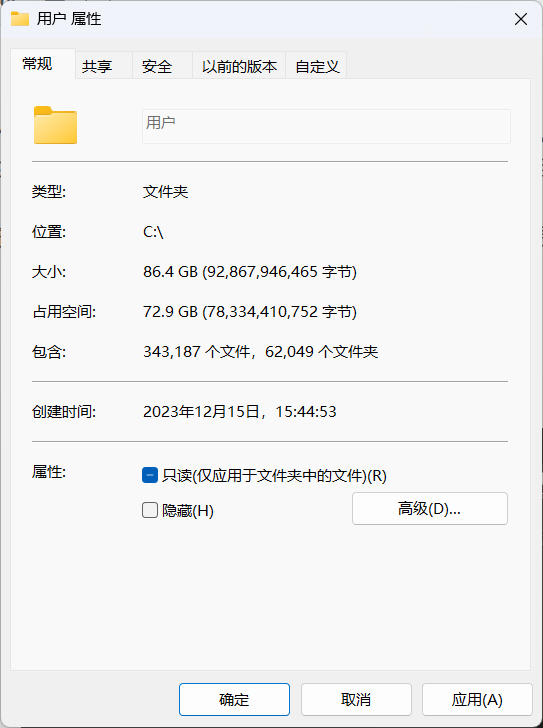
或者是图标并不是像其他文件夹一样的黄色文件夹
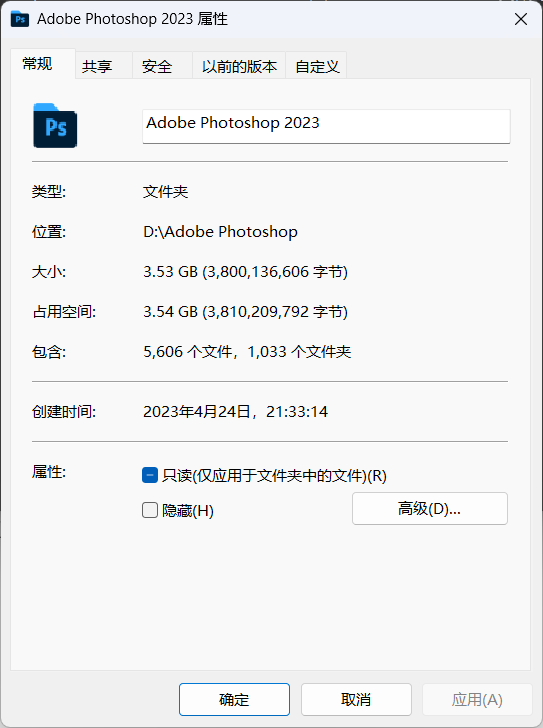
它们都是通过 desktop.ini 来实现的
使用 desktop.ini 修改文件夹的显示名称
首先让隐藏文件都显示出来
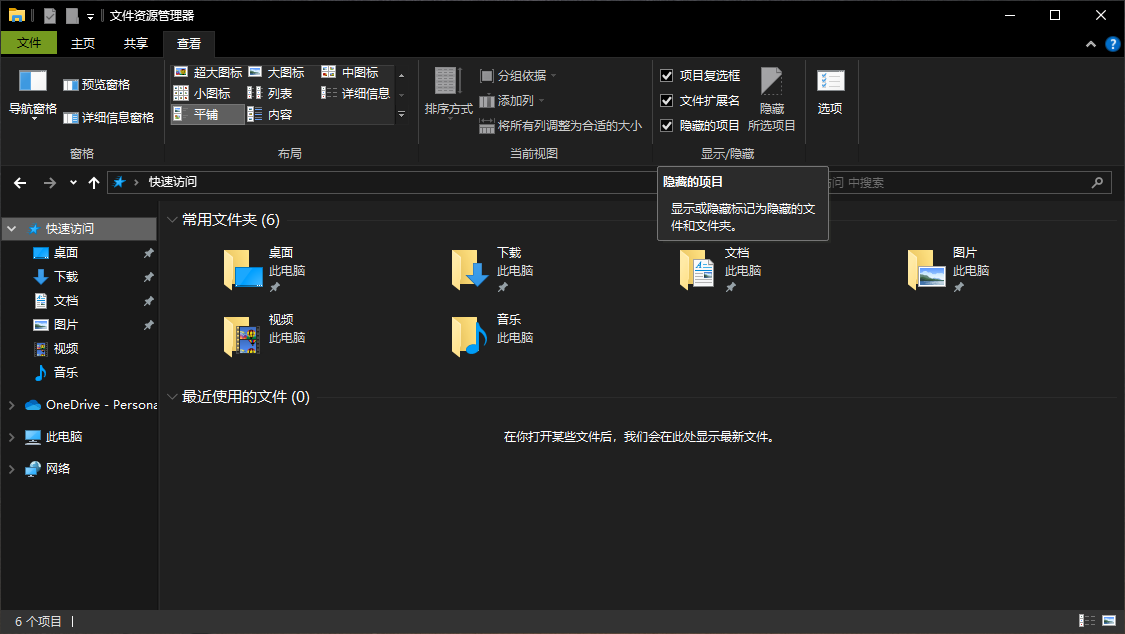
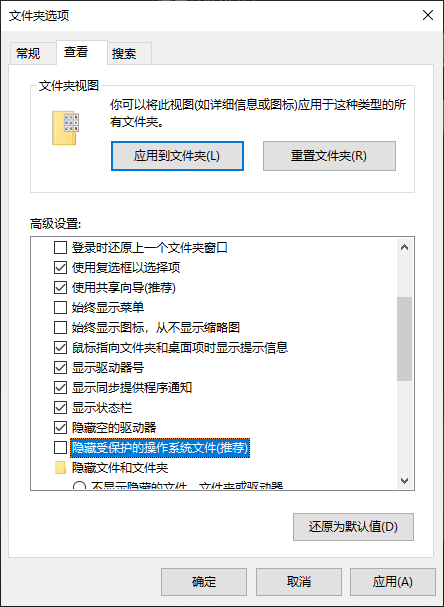
找一个有 desktop.ini 的文件夹看看,这里我用 C:\Users\desktop.ini 做演示
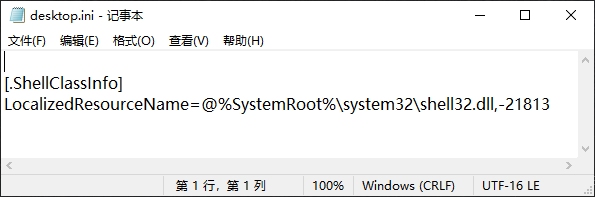
这个文件中的内容是
[.ShellClassInfo]
LocalizedResourceName=@%SystemRoot%\system32\shell32.dll,-21813
其中LocalizedResourceName后面的内容为文件夹的显示名称
新建一个名为 demo 的文件夹作为演示
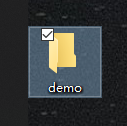
复制一份 desktop.ini 到 demo 中
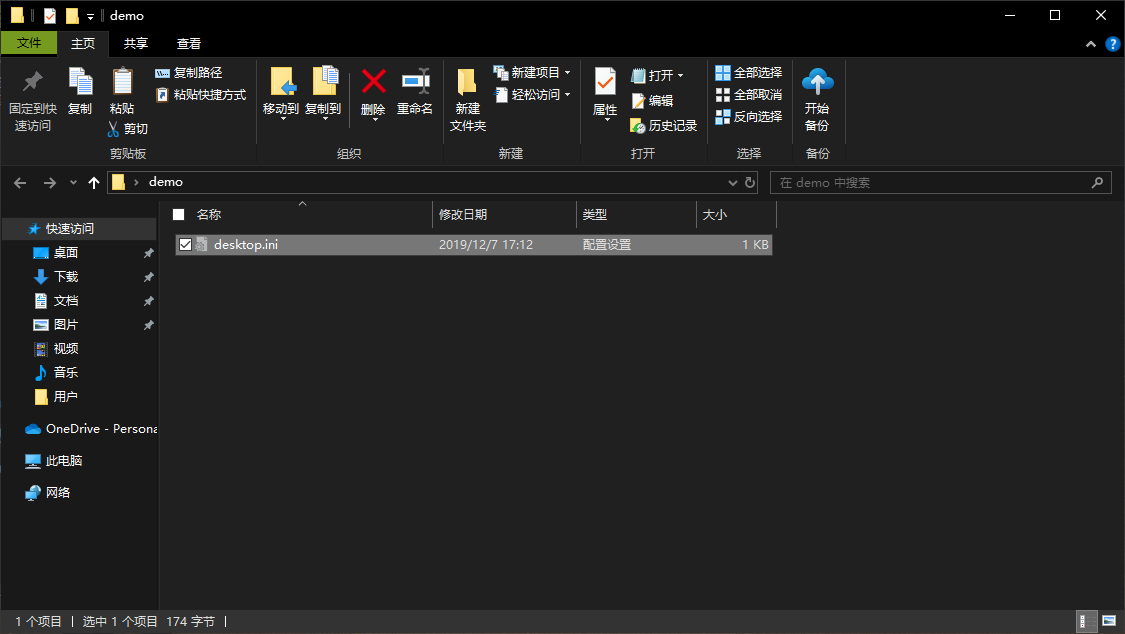
给文件夹设置 r 属性
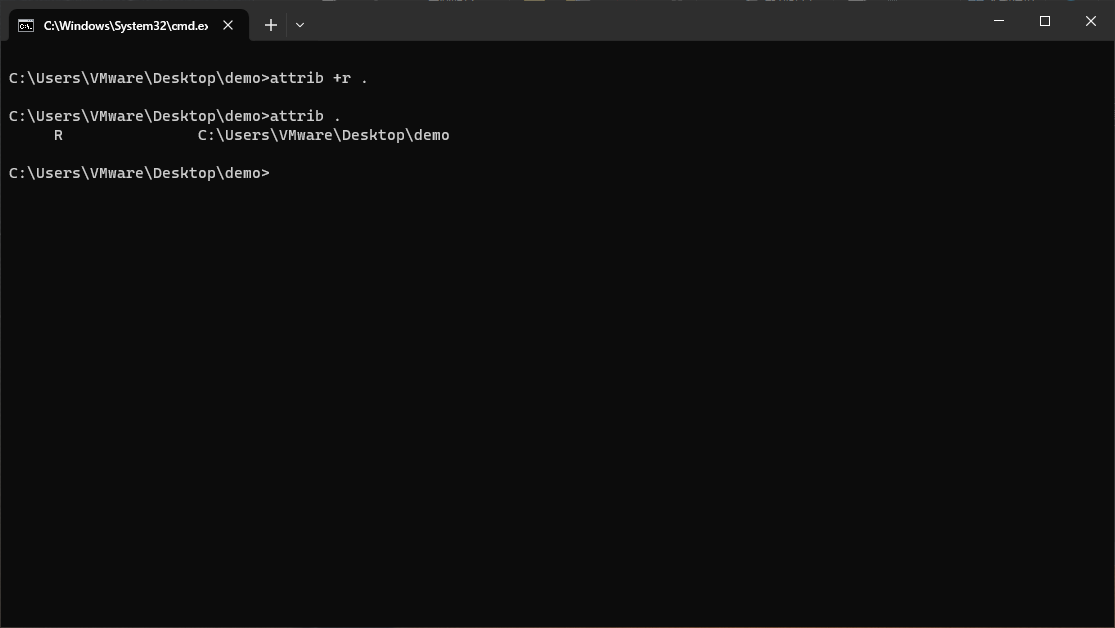
一般来说这时文件夹的显示名称已经变成 desktop.ini 中配置的名称了
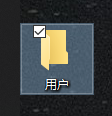
再次打开 desktop.ini,将名称改为希望修改的内容
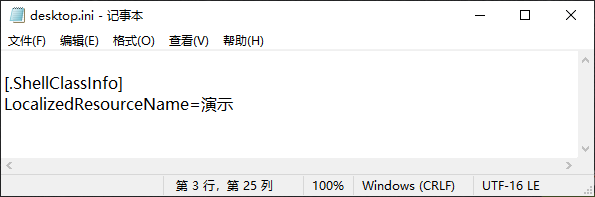
刷新后显示名称变为演示,如果没变可以尝试重启资源管理器或电脑
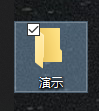
使用dir命令可以看到真实名称仍然是 demo
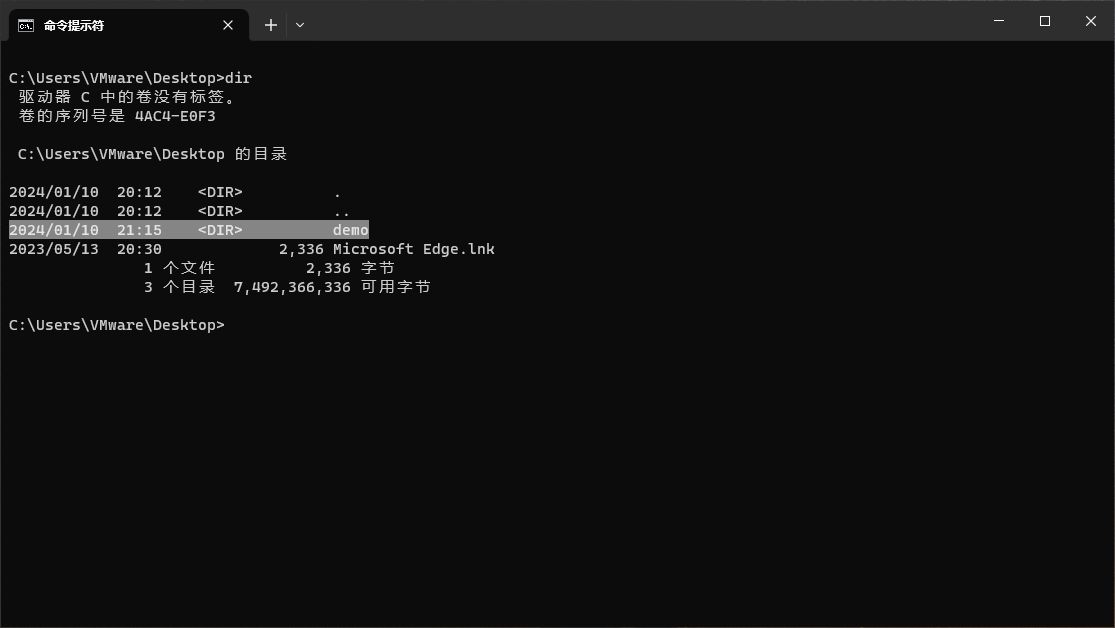
除了改变文件夹的显示名,desktop.ini 还可以干些别的事,感兴趣可以前往 Microsoft Learn 查看更多相关内容

演示所用的系统是 Microsoft Windows 10 专业版 10.0.19045 Build 19045 zh-cn,如果你使用的系统版本不同,可能会在操作过程中遇到一些区别
